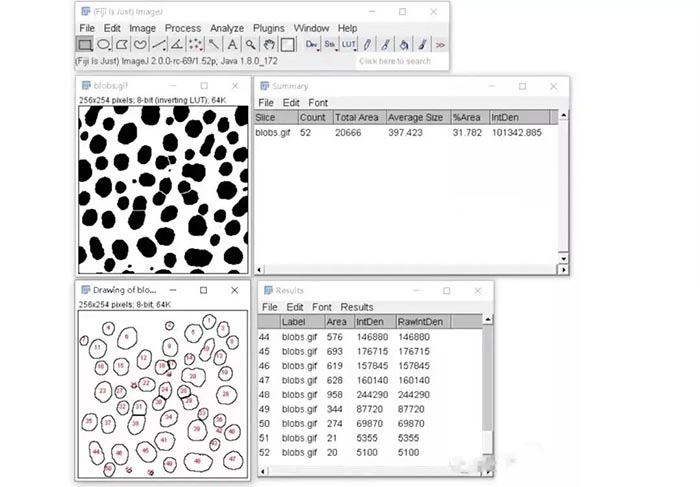1、打开图片之后,Image-Type- 8-bit,改为灰度图像,便于后面的利用阈值来自动形成选区;
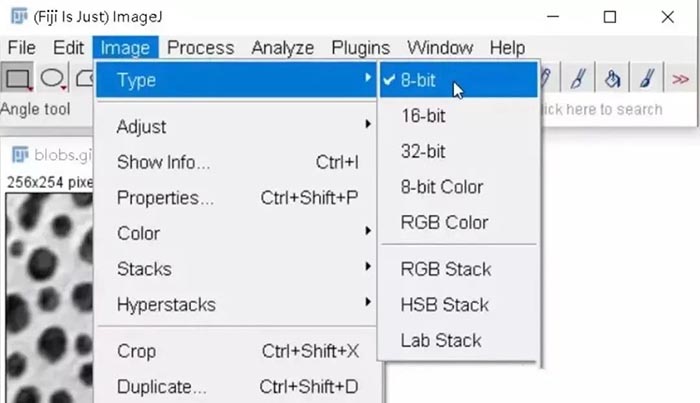
这一步之后可以反向(Edite-Invert)、可以调节对比度(Image-Adjust-Brightness/Contrast)、可以提高对比度(Process-Enhance Contrast),甚至可以在打开图像之后就将图像转变为HSB模式(一种和RGB、CMYK等并列的颜色模式),选择其中一个对比度比较大的通道(一般是亮度(Brightness)通道)进行复制,然后用于计数。这些辅助步骤都是为了使得被计数对象能够与背景区分更加明显,所以你在不同的教程里面会看到略有差异,当然如果比对明显,也可以什么都不做,比如本文用的例图就什么都不需要做。
2、Image-Adjust-Threshold,调节阈值(Threshold),默认采用红色蒙版代表选区,当然你也可以修改,但是没必要;
由于待测物体的颜色(灰阶值)相差很小,却与背景的灰阶值存在显著差异,通过所谓的阈值(Threshold)就可以设定待测物体灰阶值的上下限,来批量、自动地界定待测物体的选区。所以,如果待测物体与背景值灰阶值区分不大,或者待测对象灰阶值不均匀,则不能通过这种方法来进行自动选取。
下图红框左边表示能够自动识别选区的方法,一般使用Default(默认),右边表示蒙版的颜色或形式,默认红色就挺好;至于下面几个参数基本也用不到,默认就好;
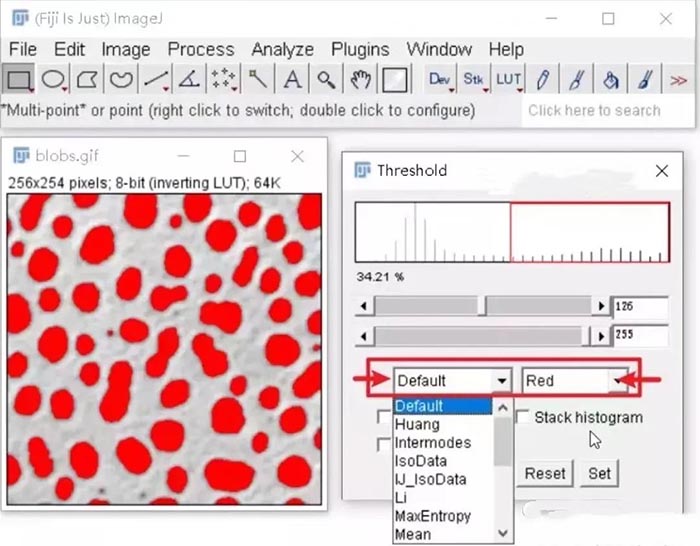
默认的各种选区识别方法参数可能不尽人意,你可以使用上面两个滑块调节灰阶范围,同时观察图片中红色蒙版覆盖的物体,尽量将你需要计数的物体都盖进去。
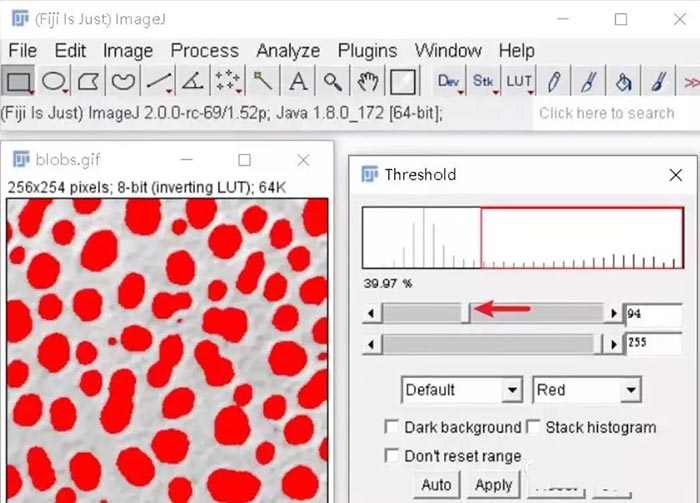
3、点击Apply;会自动对图像进行二值化(Binary,简单地说是让图片“非黑即白”)处理,便于下一步统计;
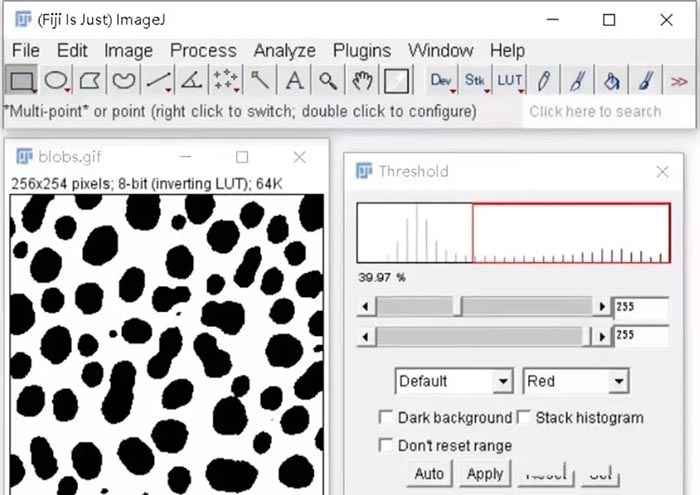
4、有些细胞连在一起了,所以要把它们分开,计数成两个细胞;
image J本身提供一个所谓的“分水岭(Watershed)”法来分割细胞连接,Process-Binary-Watershed;这种方法对于规则细胞或规则物体是比较适用的,如果待计数物体不规则,就很容易出现分割错误。
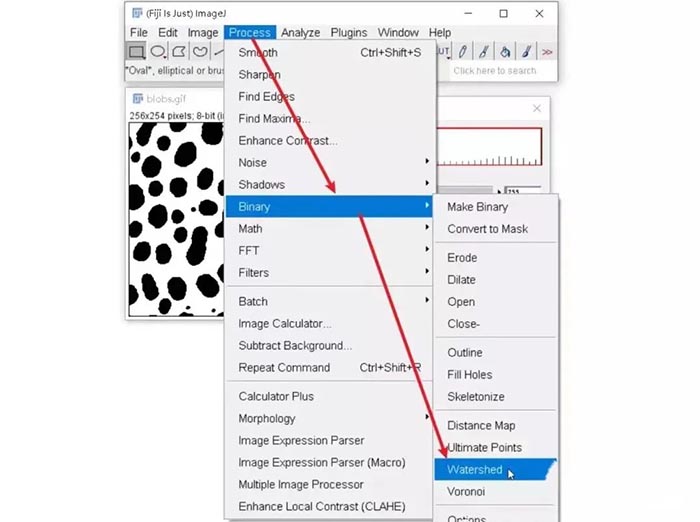
下图白色分割线就是这个方法产生的效果:
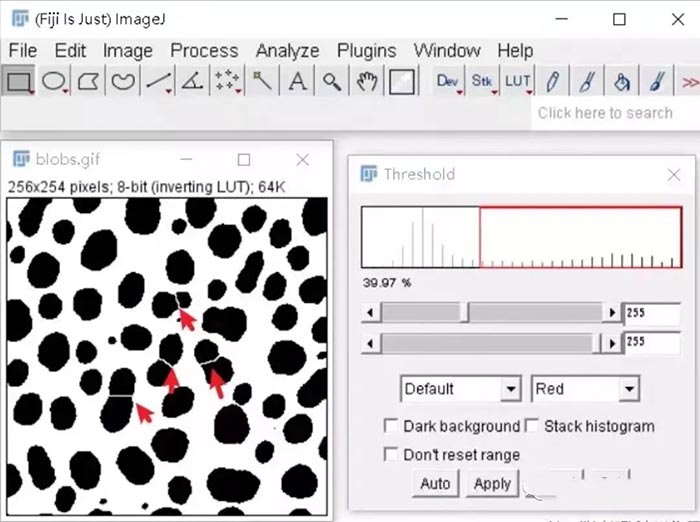
5、点击Analyze-Analyze Particles,弹出如下界面;
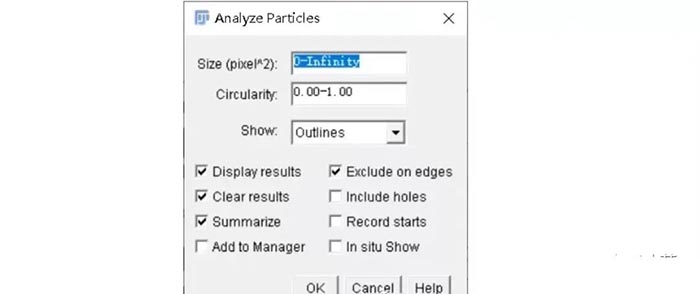
左边三个框都勾选,分别表示展示分析结果、清除上一次分析的结果、以及本次结果的Summarize;如果在后续的分析中不需要用到刚刚采用阈值(Threshold)自动形成的选区,左边第四个框也不用勾选;右边第一个框表示排除边缘物体,也就是边缘的半个细胞要不要计数;右边第二个表示允许包括洞,为什么会有洞呢?如果待测物体灰阶值不均匀,比如某物体边缘黑中间白,那么就会形成一个洞,这个洞很显然不能算一个计数,可以勾选该选项去除。也有人会在第3步和第4步之间添加一个补洞步骤:Process-Binary-Fill Holes,这里没洞,就没做了。
最重要的是最上面可以通过Size(大小)和Circularity(圆度)来对要计数的对象进行筛除,比如本例图中有一些小黑点明显不是细胞,那么可以通过设定Size的下限来排除。
那如何获得正常细胞大小或者圆度的区间呢?一般是通过Wand Tool(魔棒工具)来选择并实际测量几个正常细胞,估计一下区间,然后把上下限值填入最上面的两个选框中。
下面的Show是结果展示形式,一般选择“Outline”就行,其他效果有兴趣的自己试一下。
6、最后会获得三个结果:Outline结果图,每个细胞有轮廓有计数;详细的Results列表;
Summary,从Summary可以看到计数结果(Count)为52,还有其他一些统计量。